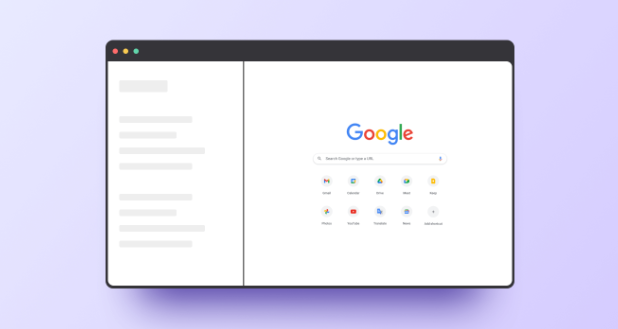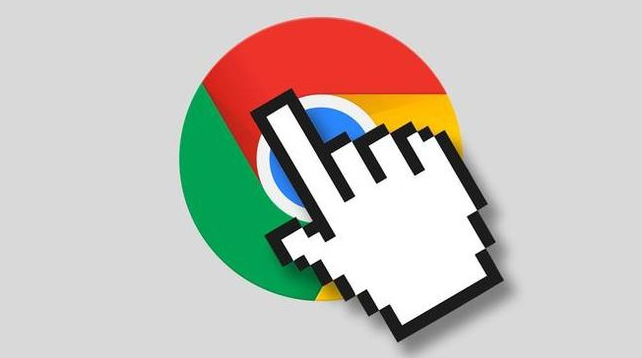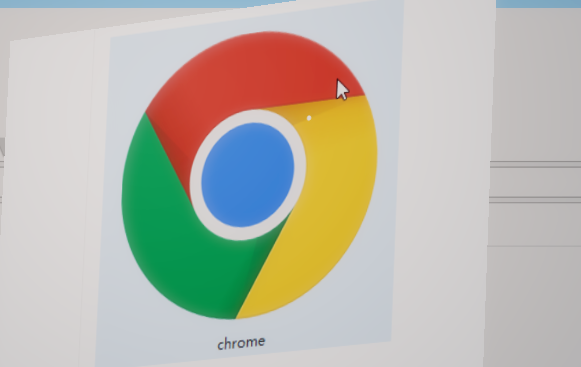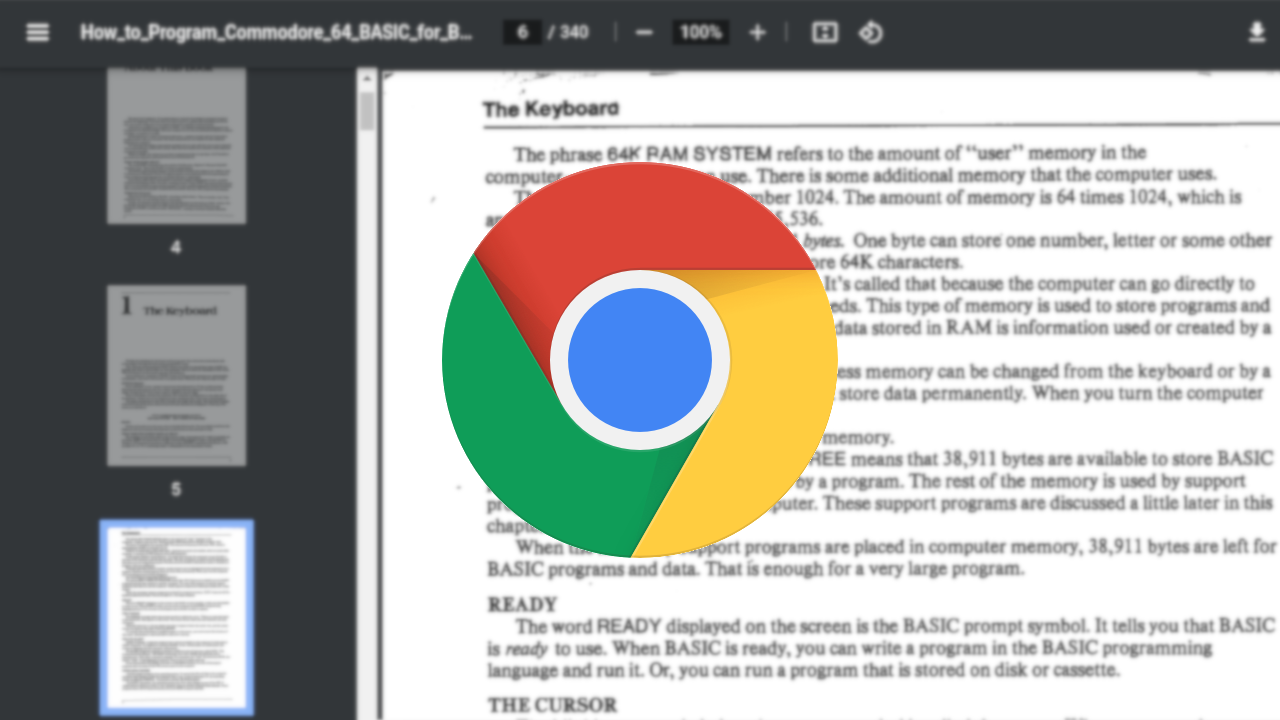当前位置:
首页 >
谷歌浏览器下载及浏览器启动项管理
谷歌浏览器下载及浏览器启动项管理
时间:2025年06月17日
来源: 谷歌浏览器官网
详情介绍
一、谷歌浏览器下载
1. 直接下载文件:在网页中找到要下载的文件链接,点击链接后,浏览器会自动开始下载。下载过程中,浏览器底部会出现下载提示栏,显示下载进度、预计剩余时间等信息。如果想查看更详细的下载信息,可点击下载提示栏中的箭头图标,展开下载管理器面板。
2. 使用下载管理器:可通过两种方式打开下载管理器。一是直接点击浏览器底部下载栏的箭头图标;二是点击右上角的“三点”菜单按钮,选择“下载内容”选项。在下载管理器中,能对下载文件进行多种操作,如暂停或继续下载,只需左键点击正在下载的文件,然后选择相应操作;还可以显示文件位置,点击文件名旁的箭头按钮(位于“页面”标签下),就能打开文件所在的文件夹;部分文件支持直接从下载管理器中分享给其他应用或联系人;对于已完成或不再需要的下载任务,可直接点击删除。
二、浏览器启动项管理
1. 常规启动项设置:打开谷歌浏览器,点击右上角的“三点”菜单按钮,选择“设置”,进入设置页面。在左侧菜单中找到“启动时”选项,点击展开。在这里可以选择浏览器启动时的行为,如打开特定网页或一组网页、恢复上次会话等。若选择打开特定网页,可点击“添加”按钮,输入网址或从已保存的书签中选择;若选择恢复上次会话,浏览器会在下次启动时自动恢复之前关闭时的所有标签页和窗口。
2. 通过快捷方式设置启动参数:右键点击谷歌浏览器的快捷方式图标,选择“属性”。在“目标”字段后面添加启动参数,例如,若要设置浏览器启动时为私有浏览模式,可在“目标”字段后添加“--incognito”(注意前面有空格)。不同的启动参数可实现不同的功能,如“--user-data-dir=路径”可指定浏览器的用户数据目录路径等。设置完成后,点击“确定”按钮,以后通过此快捷方式启动浏览器时,就会按照设置的参数进行启动。
3. 管理扩展程序影响启动:过多的扩展程序可能会影响浏览器的启动速度和性能。进入浏览器的“扩展程序”页面(点击右上角的“三点”菜单按钮,选择“更多工具”,再点击“扩展程序”),可对已安装的扩展程序进行管理。对于不常用的扩展程序,可将其禁用或卸载,以减少对浏览器启动的影响。同时,要注意避免安装过多来源不明或质量不佳的扩展程序,以免带来安全隐患和性能问题。

一、谷歌浏览器下载
1. 直接下载文件:在网页中找到要下载的文件链接,点击链接后,浏览器会自动开始下载。下载过程中,浏览器底部会出现下载提示栏,显示下载进度、预计剩余时间等信息。如果想查看更详细的下载信息,可点击下载提示栏中的箭头图标,展开下载管理器面板。
2. 使用下载管理器:可通过两种方式打开下载管理器。一是直接点击浏览器底部下载栏的箭头图标;二是点击右上角的“三点”菜单按钮,选择“下载内容”选项。在下载管理器中,能对下载文件进行多种操作,如暂停或继续下载,只需左键点击正在下载的文件,然后选择相应操作;还可以显示文件位置,点击文件名旁的箭头按钮(位于“页面”标签下),就能打开文件所在的文件夹;部分文件支持直接从下载管理器中分享给其他应用或联系人;对于已完成或不再需要的下载任务,可直接点击删除。
二、浏览器启动项管理
1. 常规启动项设置:打开谷歌浏览器,点击右上角的“三点”菜单按钮,选择“设置”,进入设置页面。在左侧菜单中找到“启动时”选项,点击展开。在这里可以选择浏览器启动时的行为,如打开特定网页或一组网页、恢复上次会话等。若选择打开特定网页,可点击“添加”按钮,输入网址或从已保存的书签中选择;若选择恢复上次会话,浏览器会在下次启动时自动恢复之前关闭时的所有标签页和窗口。
2. 通过快捷方式设置启动参数:右键点击谷歌浏览器的快捷方式图标,选择“属性”。在“目标”字段后面添加启动参数,例如,若要设置浏览器启动时为私有浏览模式,可在“目标”字段后添加“--incognito”(注意前面有空格)。不同的启动参数可实现不同的功能,如“--user-data-dir=路径”可指定浏览器的用户数据目录路径等。设置完成后,点击“确定”按钮,以后通过此快捷方式启动浏览器时,就会按照设置的参数进行启动。
3. 管理扩展程序影响启动:过多的扩展程序可能会影响浏览器的启动速度和性能。进入浏览器的“扩展程序”页面(点击右上角的“三点”菜单按钮,选择“更多工具”,再点击“扩展程序”),可对已安装的扩展程序进行管理。对于不常用的扩展程序,可将其禁用或卸载,以减少对浏览器启动的影响。同时,要注意避免安装过多来源不明或质量不佳的扩展程序,以免带来安全隐患和性能问题。